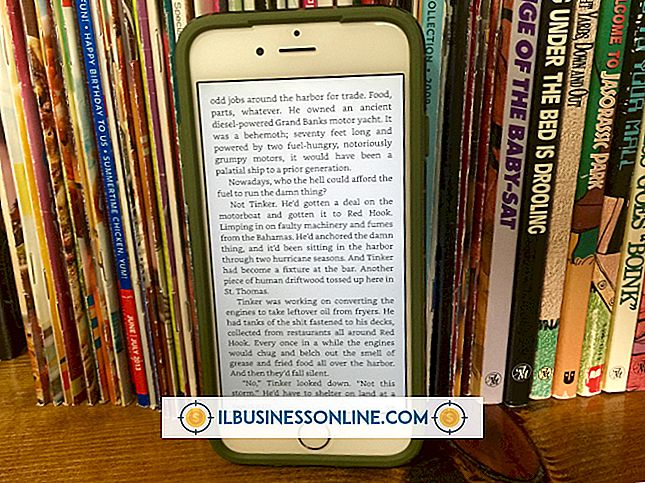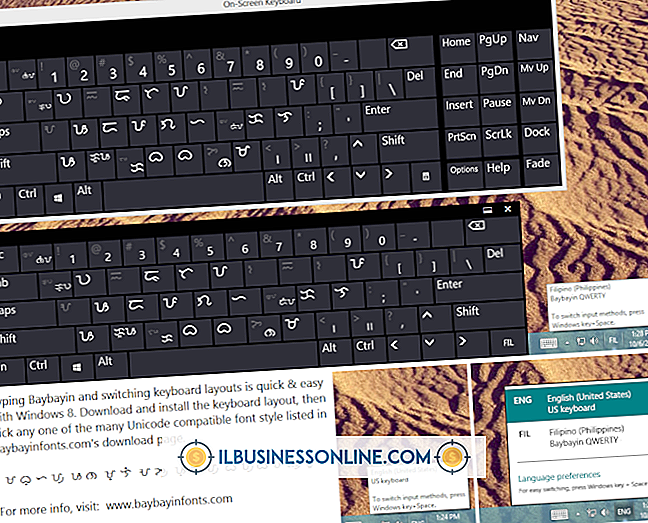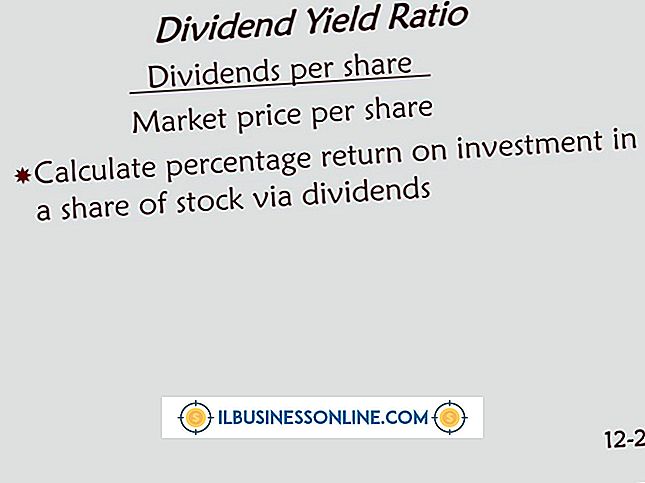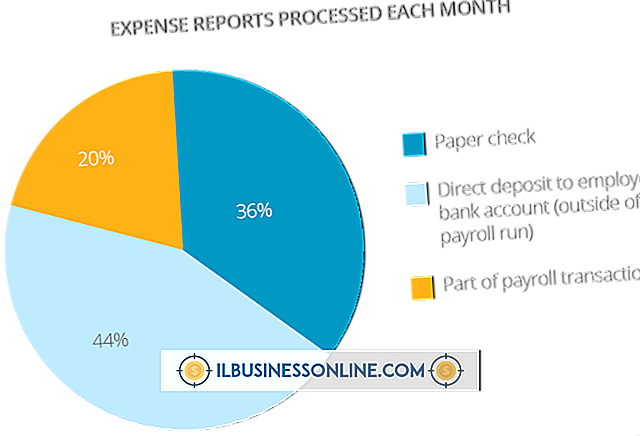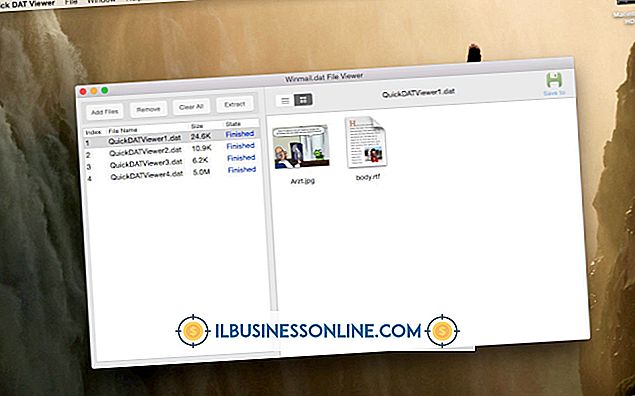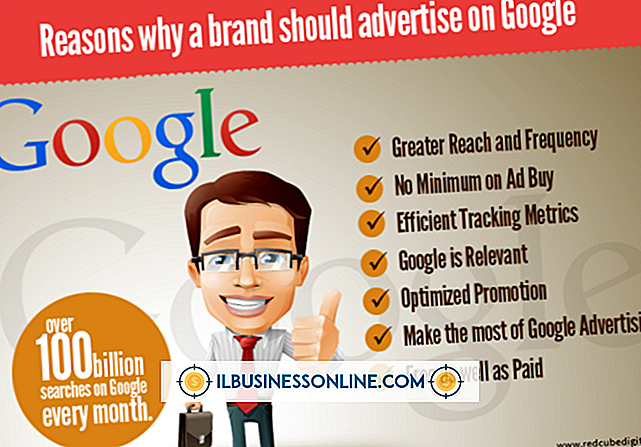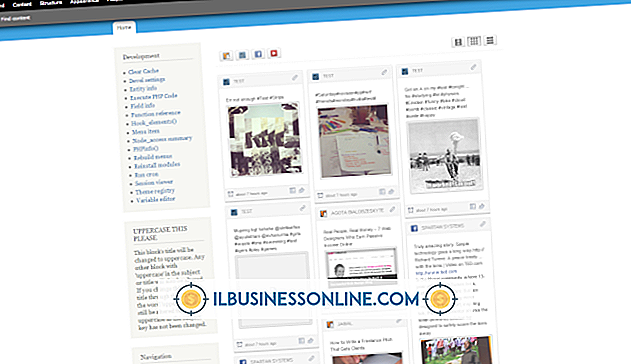วิธีการส่งออก Go Daddy อีเมลไปยังอีเมล Google ของฉัน

มันอาจสร้างความสับสนเมื่อคุณต้องเล่นปาหี่บัญชีอีเมลหลายบัญชีโดยเฉพาะถ้าคุณมีหลายบัญชีจากโดเมน Go Daddy ที่หลากหลาย Gmail มีคุณสมบัติที่เรียกว่า "Mail Fetcher" ซึ่งช่วยให้ Gmail สามารถเข้าถึงบัญชีอีเมลอื่นได้ราวกับว่าพวกเขาเป็นไคลเอนต์อีเมลเช่น Outlook การรวมอีเมลอื่น ๆ เข้ากับบัญชี Gmail ของคุณช่วยประหยัดเวลาและลดโอกาสในการพลาดอีเมลสำคัญจากลูกค้าลูกค้าและผู้ขาย
1
ไปที่ gmail.com และลงชื่อเข้าใช้ด้วยบัญชี Google ของคุณ
2
คลิกปุ่มที่มีไอคอนรูปเฟืองแล้วเลือก "การตั้งค่า" จากเมนูแบบเลื่อนลง
3
คลิกแท็บ "บัญชีและการนำเข้า" จากนั้นคลิก "เพิ่มบัญชีอีเมล POP3 ที่คุณเป็นเจ้าของ"
4
ป้อนที่อยู่อีเมลของคุณ Go Daddy และคลิก "ขั้นตอนต่อไป"
5
พิมพ์ชื่อผู้ใช้และรหัสผ่านบัญชีอีเมล Go Daddy ของคุณลงในช่องว่างที่ให้ไว้
6
ล้างฟิลด์ที่มีชื่อว่า "POP Server" และพิมพ์ "pop.secureserver.net" (โดยไม่ใส่เครื่องหมายอัญประกาศ) ลงไป
7
ตรวจสอบตัวเลือกและทำเครื่องหมายในช่องถัดจากตัวเลือกที่คุณต้องการเปิดใช้งาน (ดูเคล็ดลับ)
8
คลิก "เพิ่มบัญชี" Gmail ตรวจสอบข้อมูลการเข้าสู่ระบบ Go Daddy ของคุณเพื่อให้แน่ใจว่าทำงานได้
9
คลิกปุ่มตัวเลือกถัดจาก "ไม่" จากนั้นคลิก "เสร็จสิ้น"
เคล็ดลับ
- หากคุณใส่เครื่องหมายถูกในช่องถัดจาก "ฝากข้อความที่ดึงออกมาไว้บนเซิร์ฟเวอร์" Gmail จะฝากอีเมลแต่ละฉบับไว้ในกล่องจดหมาย Go Daddy เพื่อให้คุณสามารถเข้าถึงได้ในภายหลังนอก Gmail
- หากคุณใส่เครื่องหมายถูกในช่องถัดจาก "ใช้การเชื่อมต่อที่ปลอดภัย (SSL) ทุกครั้งเมื่อดึงจดหมาย" Gmail จะใช้การเข้ารหัสเพื่อความปลอดภัยเป็นพิเศษเมื่อดึงจดหมาย
- หากคุณทำเครื่องหมายในช่องถัดจาก "ติดป้ายข้อความขาเข้า" Gmail จะติดป้ายกำกับอีเมลแต่ละรายการที่นำเข้าจากอีเมล Go Daddy โดยอัตโนมัติ
- หากคุณใส่เครื่องหมายถูกในช่องถัดจาก "เก็บข้อความขาเข้า (ข้ามกล่องจดหมาย)" อีเมลจากบัญชี Go Daddy จะถูกใส่ลงในที่เก็บถาวรของ Gmail โดยตรงซึ่งหมายความว่าจะไม่ปรากฏในกล่องจดหมาย แต่จะเป็น สามารถใช้ได้ผ่านฟังก์ชั่นการค้นหาและการเก็บถาวร